解决Skype来电不响铃问题:全面指南
您是否经常因为Skype来电没有铃声而错过重要电话?这是一个困扰许多用户的常见问题。Skype来电无声不仅会造成不便,还可能让您错过重要的联系。幸运的是,这个问题并不难解决。通常,Skype不响铃的原因是系统或Skype设置不正确,导致来电直接进入未接来电。如果您也遇到这个问题,那么本文将为您提供完美的解决方案。请继续阅读,了解如何解决Skype来电不响铃的问题。
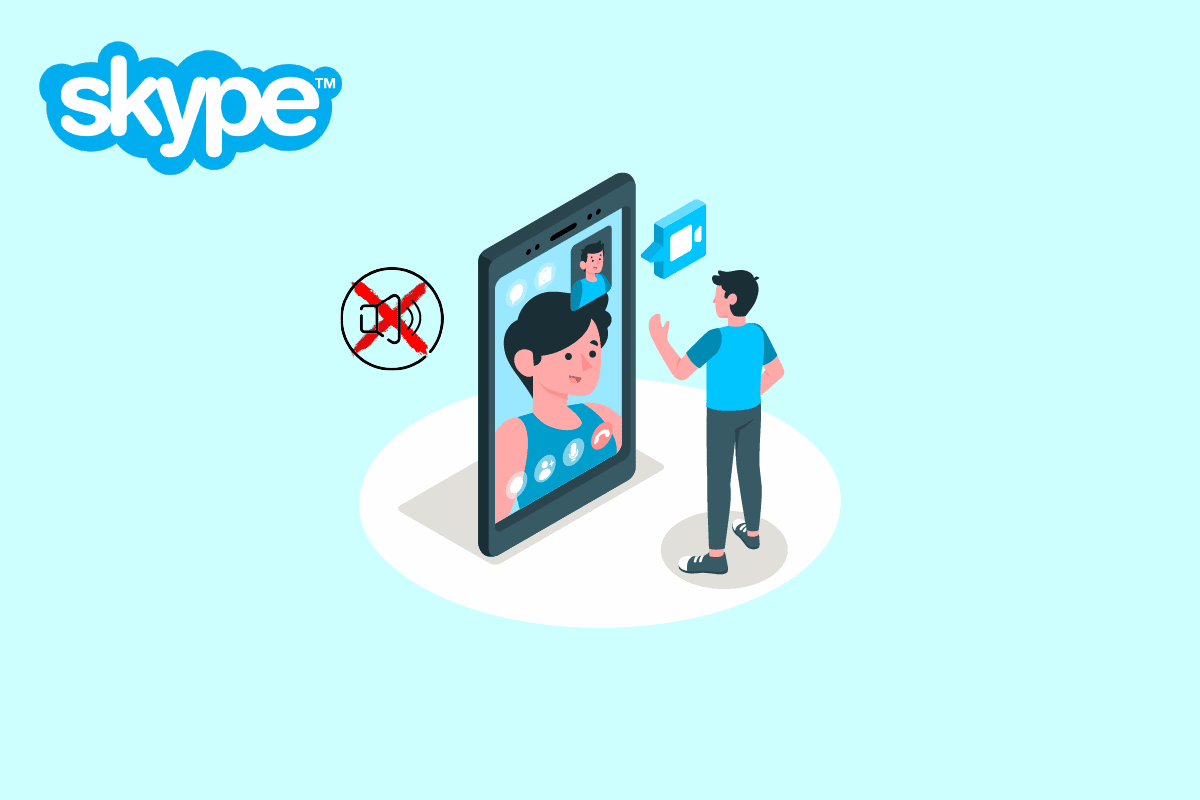
Skype来电不响铃的可能原因
在深入探讨解决方案之前,让我们先了解一下为什么会出现Skype来电不响铃的问题。原因可能有很多,以下是一些常见情况:
- 呼叫转移:如果您的来电被设置为转移到其他账户,您可能会错过自己账户上的来电。
- 联系人被阻止:如果您不小心阻止了某个联系人,您将无法接到他们的来电。
- 账户错误:登录到错误的Skype账户是导致此问题最常见的原因之一。
- 应用程序问题:Skype应用程序的系统故障可能导致来电问题。
- 权限不足:如果未授予Skype应用程序必要的权限,可能会出现包括来电在内的各种错误。
- 音频设置不当:Skype或计算机上的音频设置不正确也可能导致来电无声。
- 专注助手:启用的专注助手功能可能会干扰Skype来电。
- 其他原因:各种故障、错误以及应用程序设置不当都可能导致Skype来电没有声音。
在接下来的指南中,我们将详细介绍各种解决Skype来电不响铃问题的方法。
方法 1:确认您已登录正确的Skype账户
Skype来电不响铃的最常见原因之一是登录了错误的账户。许多用户出于各种原因拥有多个Skype账户。当他们登录到错误的账户时,就会错过本应接到的电话。因此,如果您遇到Skype来电不响铃的问题,首先要检查您是否使用了正确的Skype账户。如果这不是问题所在,请尝试下一个方法。
方法 2:检查呼叫转移设置
如果您的Skype设置启用了呼叫转移功能,您的来电可能会被转移到其他Skype账户,从而导致来电不响铃。要解决这个问题,您需要禁用呼叫转移功能。步骤如下:
- 打开Skype并登录您的账户。
- 点击菜单按钮(通常是三个点),然后选择“设置”。
- 在左侧菜单中,点击“呼叫”。
- 点击“呼叫转移和语音邮件”。
- 关闭“将来电转接”选项旁的开关。
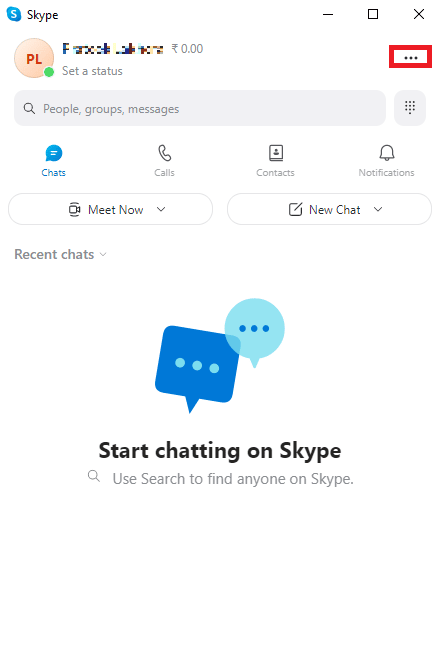
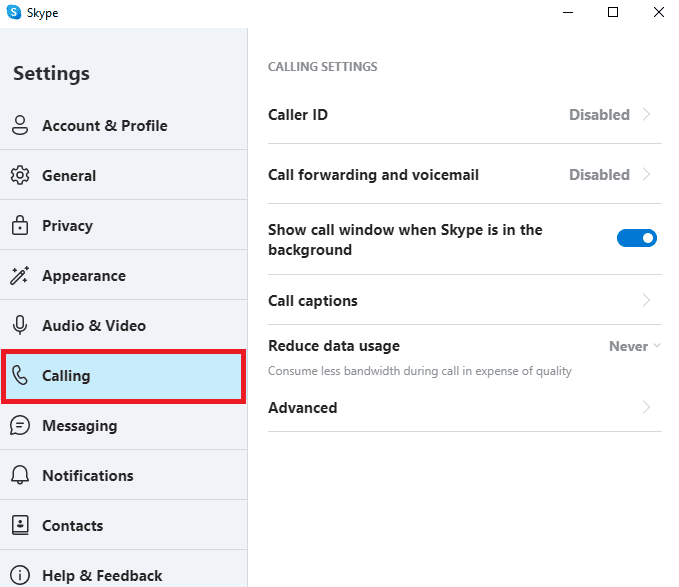
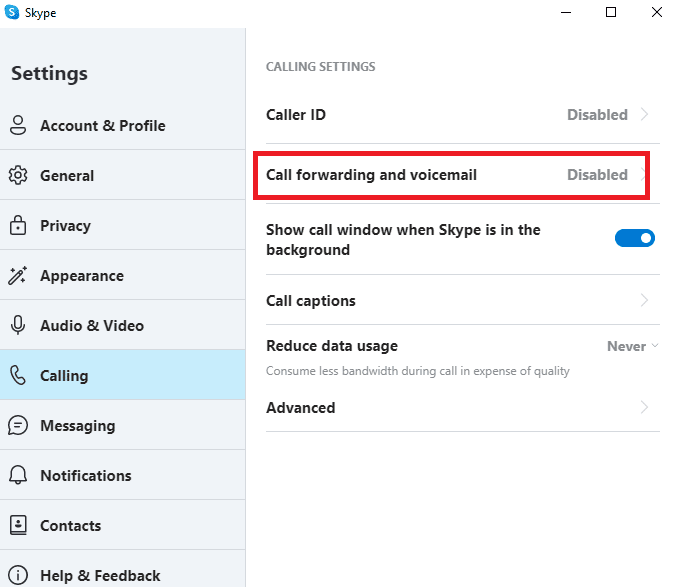
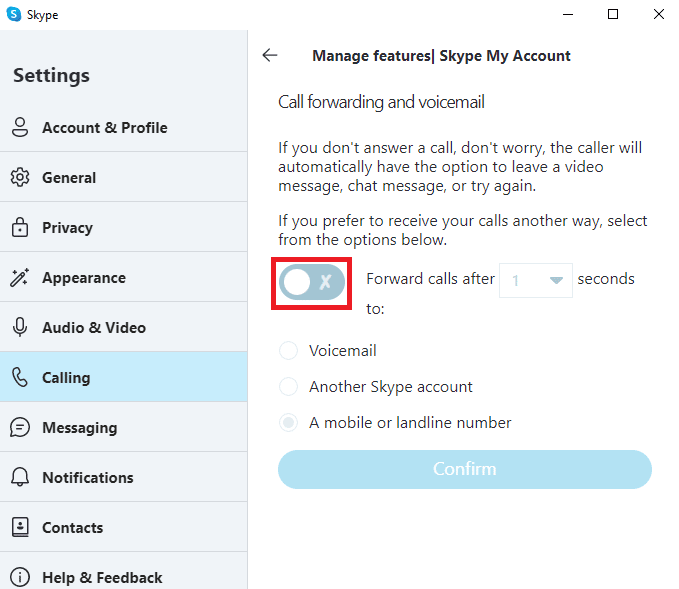
方法 3:检查来电者是否被阻止
如果您不小心阻止了某人在Skype上,您将无法收到他们的来电。如果您无法接到特定人员的电话,请确保您没有阻止他们。以下是如何检查:
- 打开Skype并登录您的账户。
- 点击菜单按钮(三个点),然后选择“设置”。
- 在左侧菜单中,点击“联系人”。
- 点击“已阻止的联系人”。
- 如果您发现被阻止的联系人,点击他们名字旁边的“取消阻止”按钮。
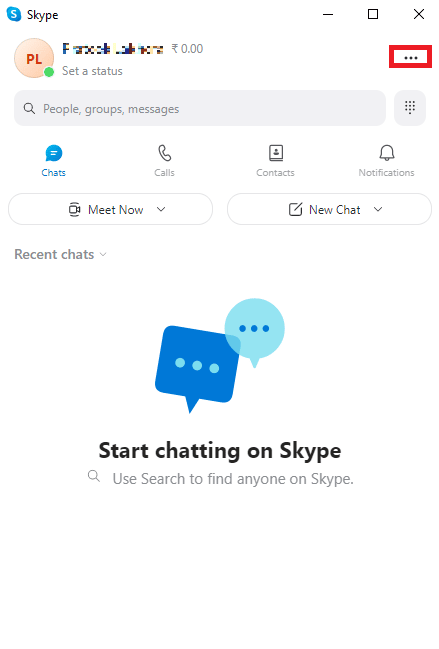
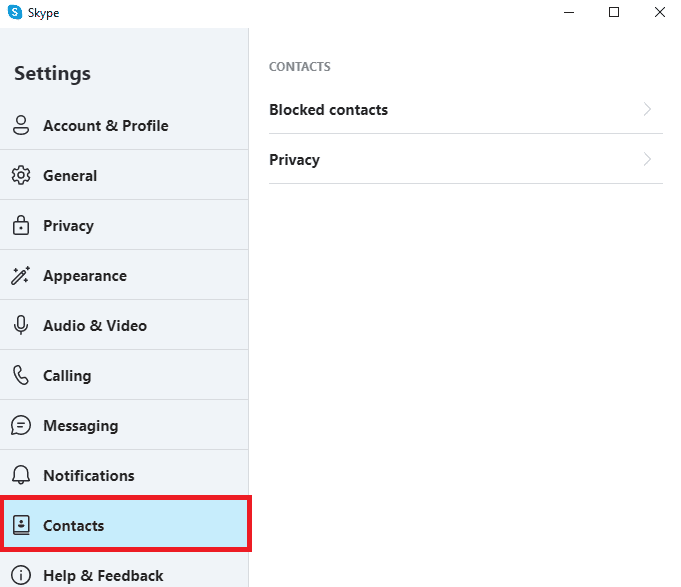
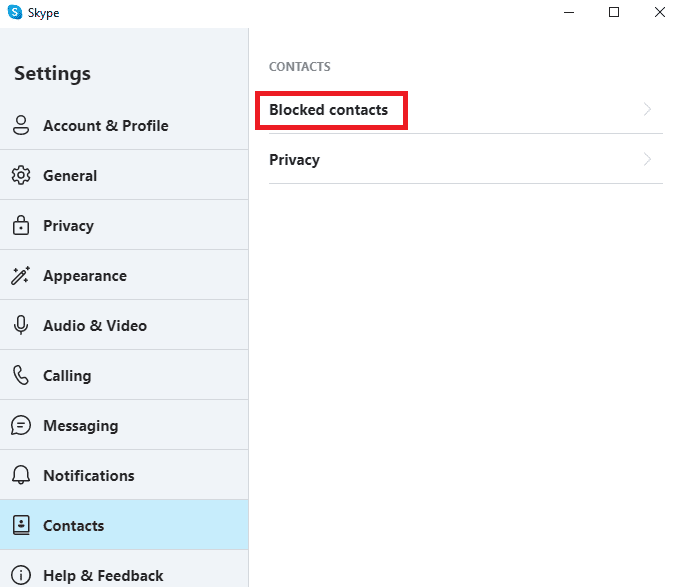
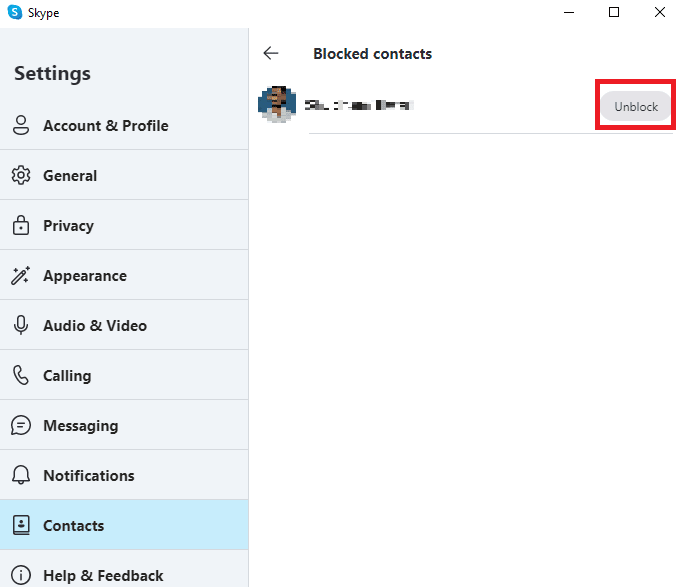
方法 4:以管理员身份运行Skype
以管理员身份运行Skype是解决各种Skype通知错误(包括来电不响铃)的有效方法。授予Skype管理员权限可以解决可能发生的系统问题。步骤如下:
- 右键点击桌面上的Skype快捷方式或找到Skype的安装目录,并右键点击Skype可执行文件。
- 选择“属性”。
- 切换到“兼容性”选项卡,勾选“以管理员身份运行此程序”复选框。
- 点击“应用”和“确定”保存更改。
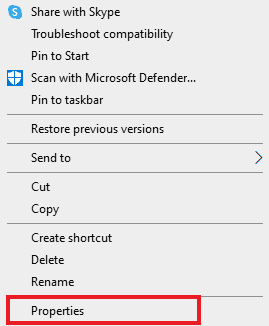

方法 5:授予Skype必要的权限
Skype在安装时需要用户授予各种权限才能正常运行,包括访问位置、麦克风和摄像头等。如果Skype缺少某些权限,部分功能可能无法正常工作。您可以按照以下步骤授予Skype必要的权限:
- 同时按下Windows + I键打开“设置”,然后点击“应用”。
- 找到并点击Skype,然后点击“高级选项”。
- 在“应用权限”部分,确保所有权限都已启用。

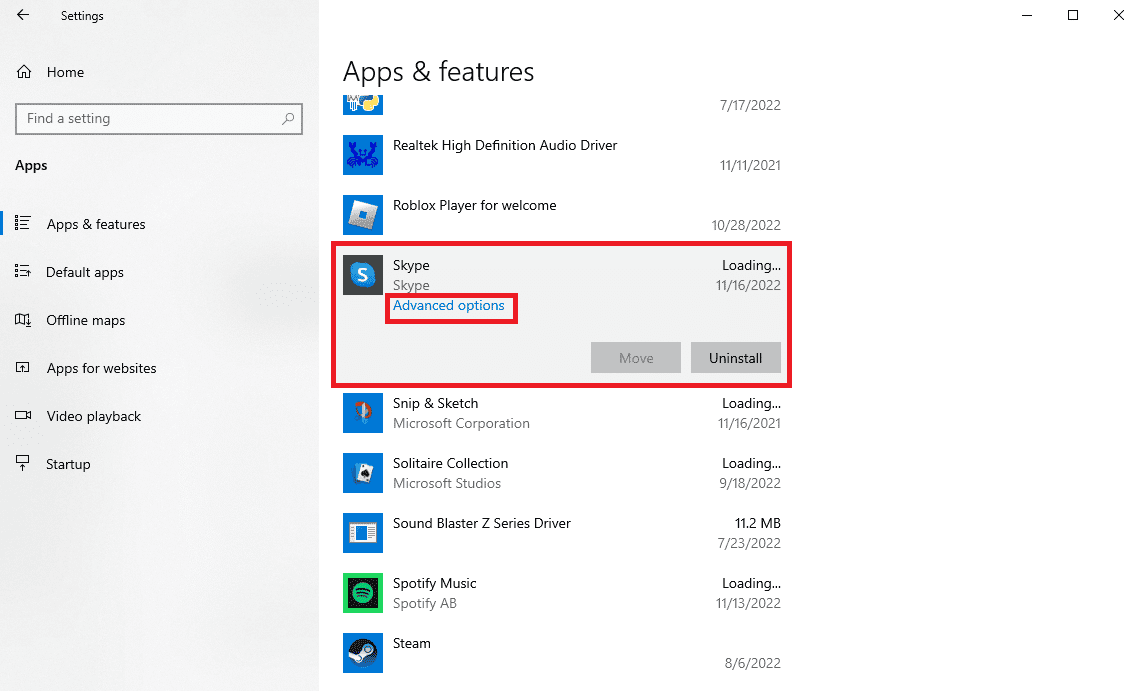
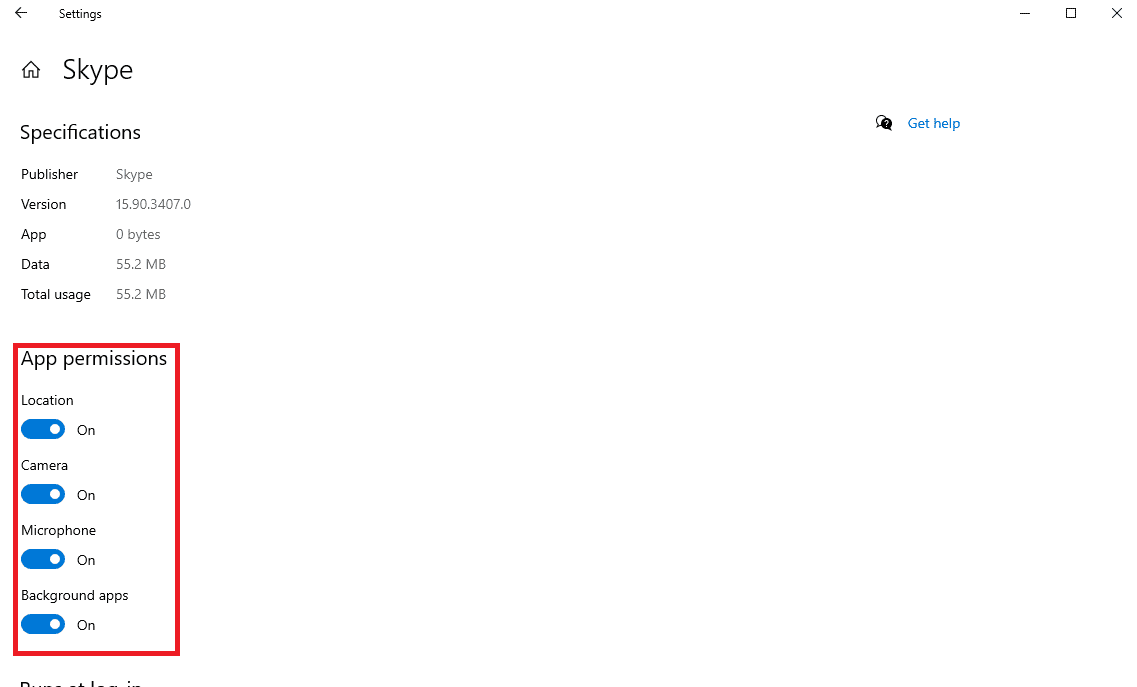
方法 6:修改音频设置
不正确的音频设置可能会导致Skype来电无声。您可以通过检查Skype和计算机的音频设置,并进行必要的更改来解决此问题。
选项 I:检查Skype的音频设置
按照以下步骤检查和调整Skype应用程序的音频设置:
- 打开Skype并登录您的账户。
- 点击菜单按钮(三个点),然后选择“设置”。
- 点击“音频和视频”。
- 向下滚动到扬声器选项,确保选择了正确的扬声器设备。
- 确保来电静音开关已关闭。
- 在左侧菜单中,点击“呼叫”。
- 确保“仅允许联系人在此设备上响铃”选项已关闭。
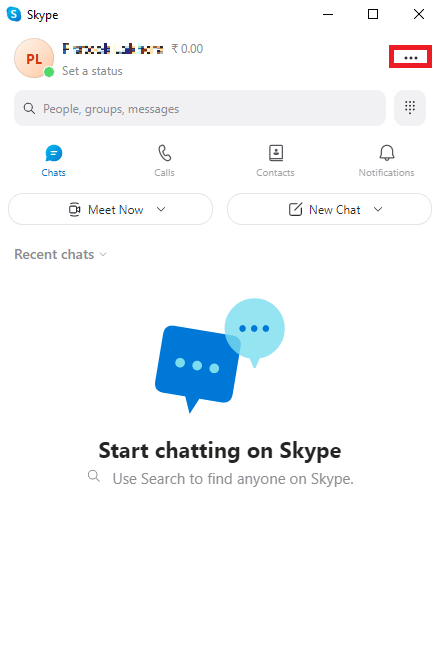
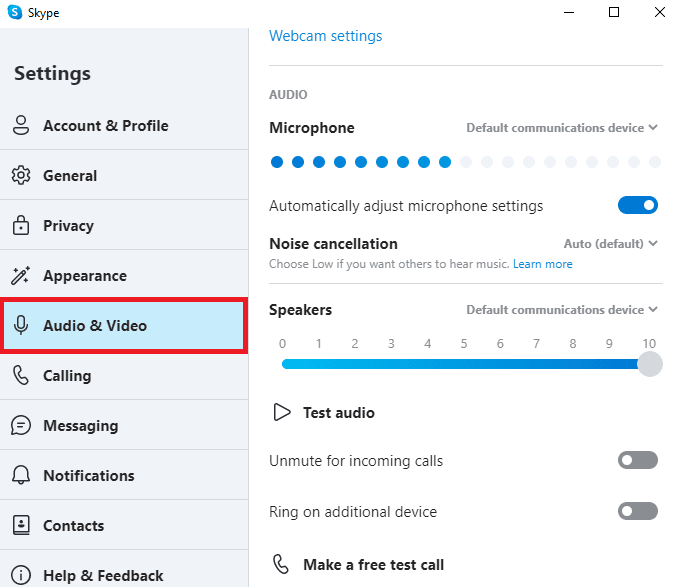
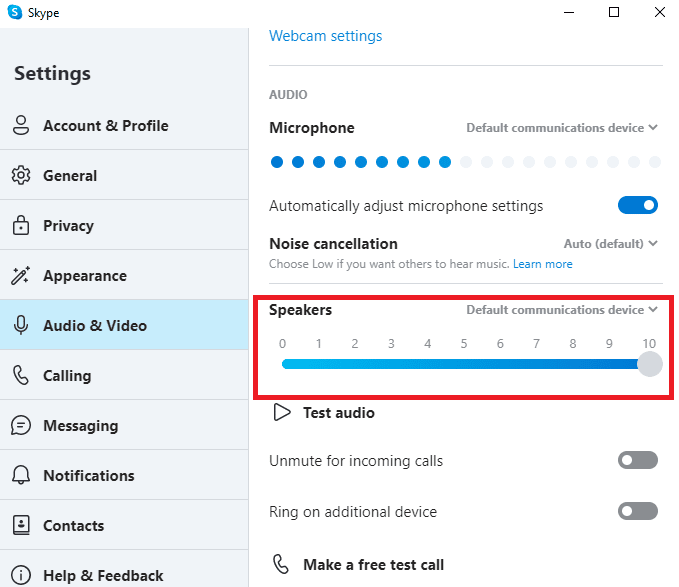
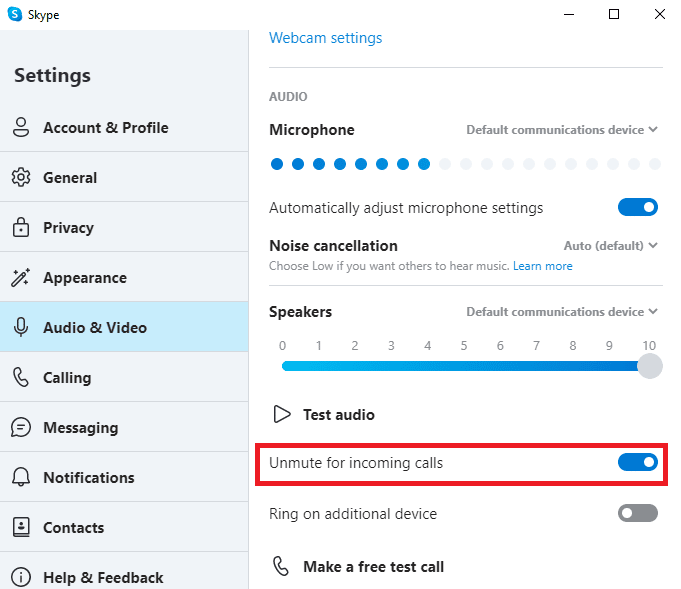
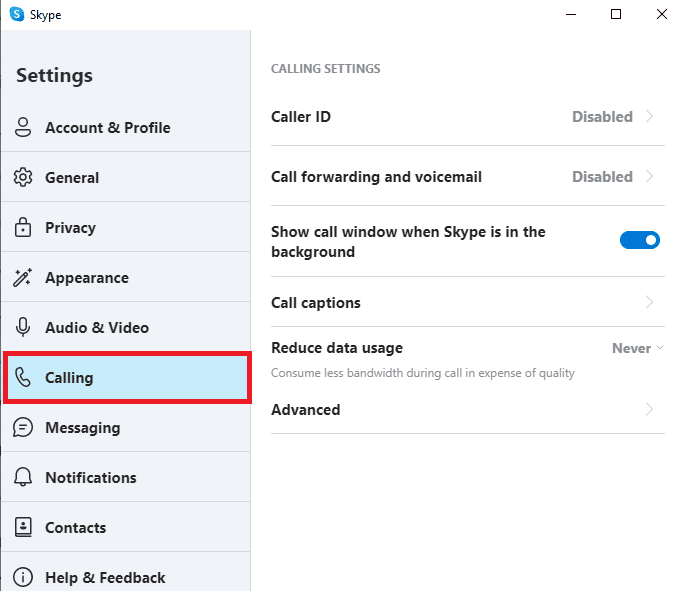
选项 II:检查计算机的音频设置
确保Skype应用程序的音频设置正确后,请检查计算机的音频设置是否也配置正确。
- 点击任务栏上的扬声器图标,确保音量已调至最大。
- 右键点击扬声器图标,然后选择“打开音量混合器”。
- 确保应用程序和系统声音都在适当的音量。
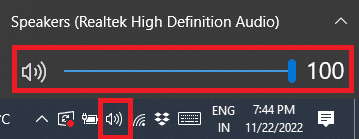
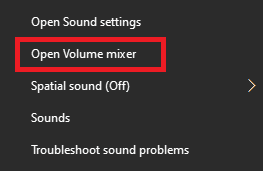
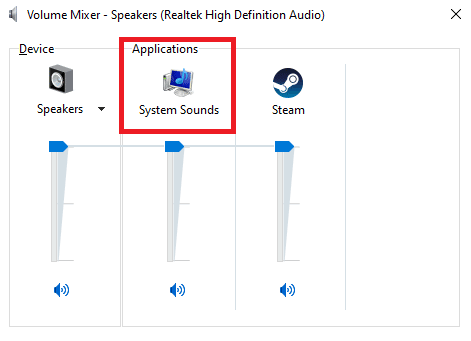
方法 7:禁用专注助手
专注助手是Windows的一个工具,旨在帮助用户专注于工作,避免通知干扰。但是,如果启用了专注助手,可能会导致Skype来电无法响铃。因此,请禁用专注助手,以便解决Skype来电不响铃问题。
- 按下Windows + I键打开“设置”,然后点击“系统”。
- 在左侧菜单中,点击“专注助手”。
- 点击“优先级列表”按钮,然后点击“自定义优先级列表”。
- 点击“添加应用”按钮,并从列表中选择Skype。
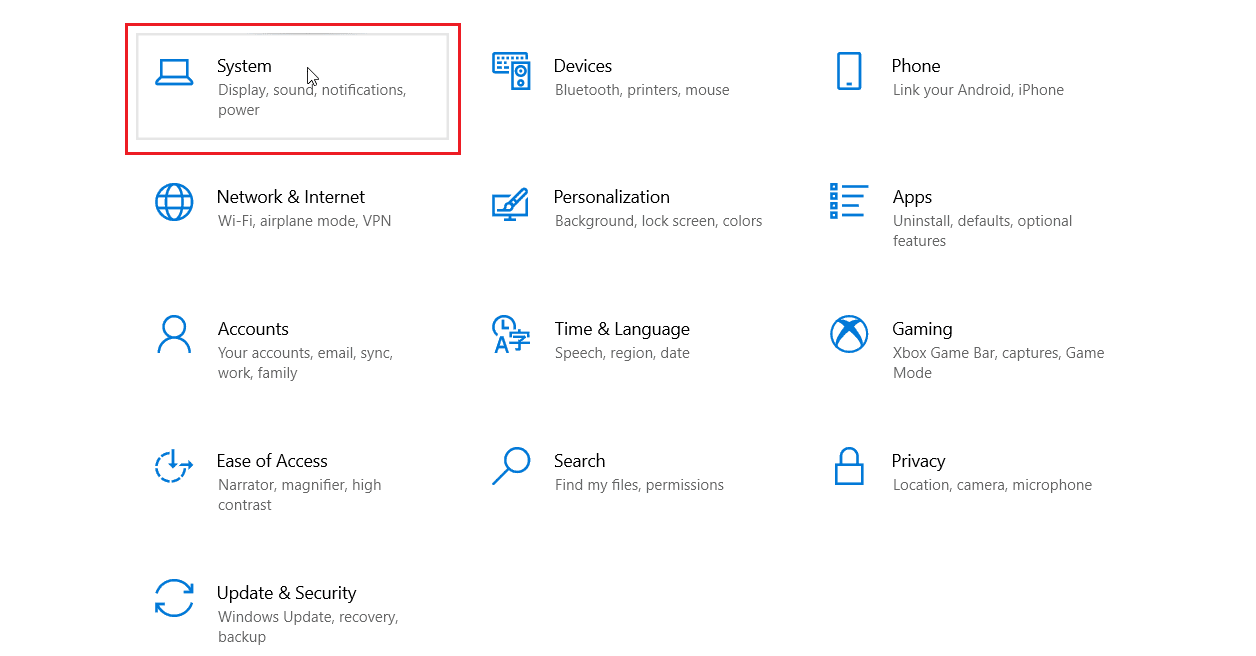
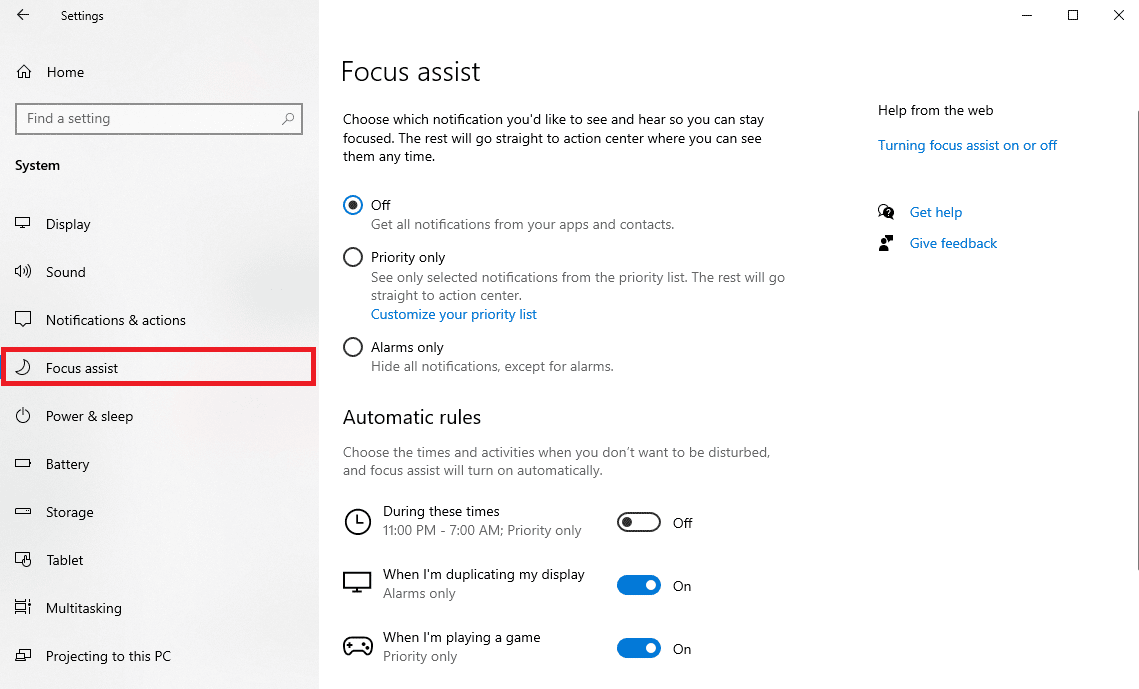
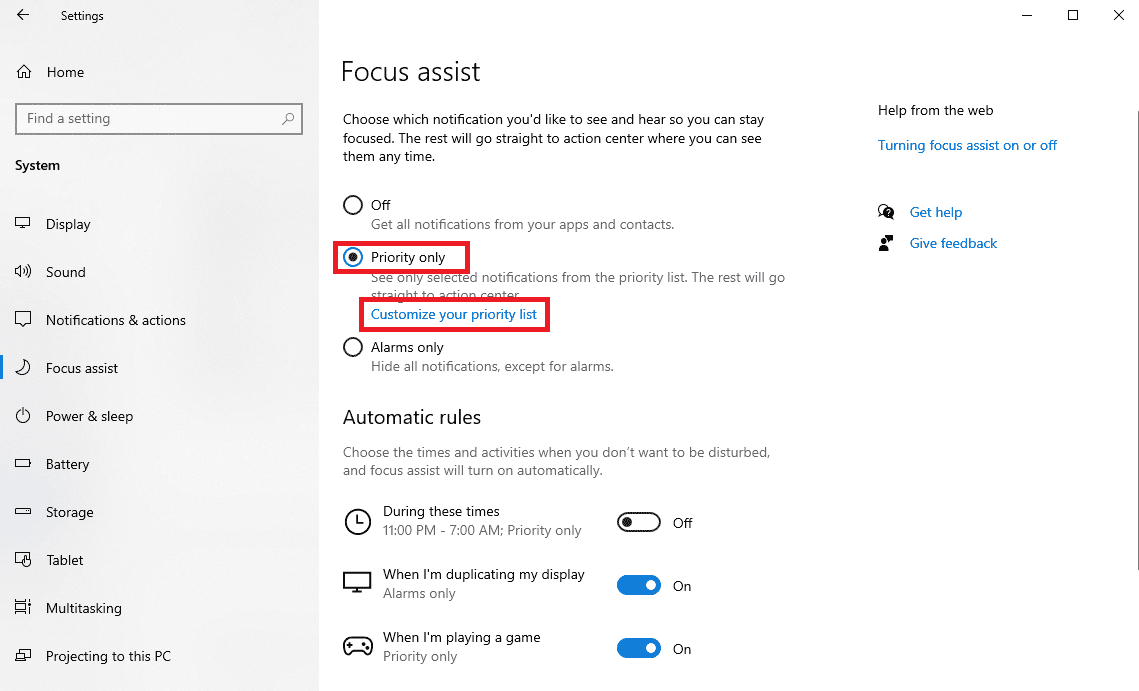
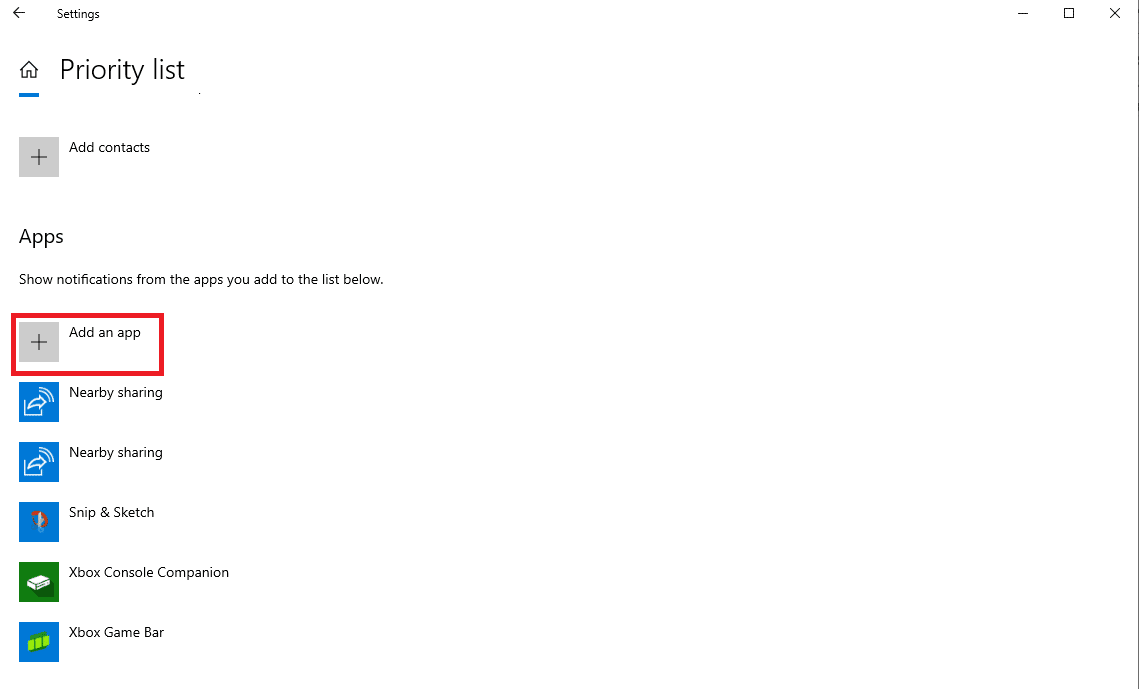
方法 8:重置Skype
如果Skype的设置更改导致了来电不响铃,您可以尝试将Skype重置为出厂设置。
- 在“开始”菜单中搜索Skype,然后点击“应用设置”。
- 向下滚动并点击“重置”按钮。
- 再次点击“重置”以确认操作。
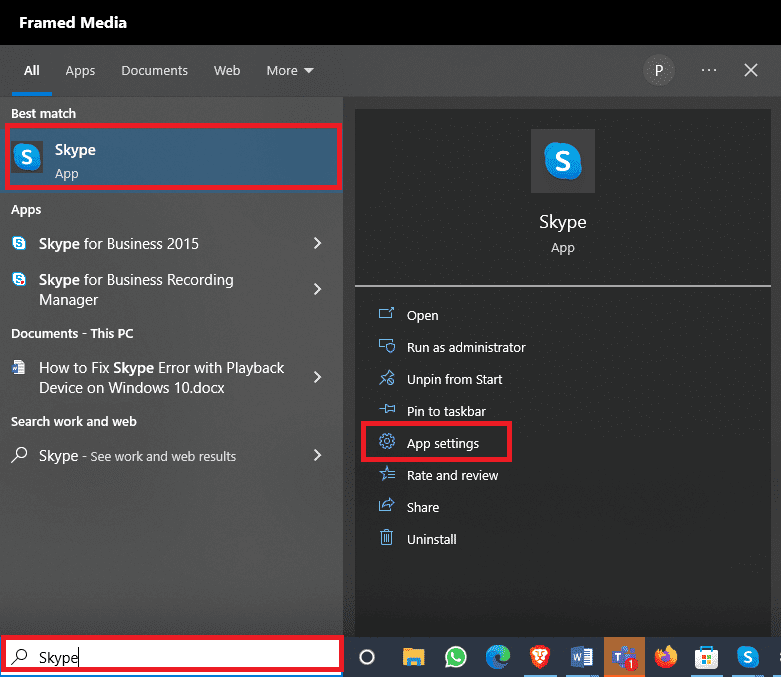
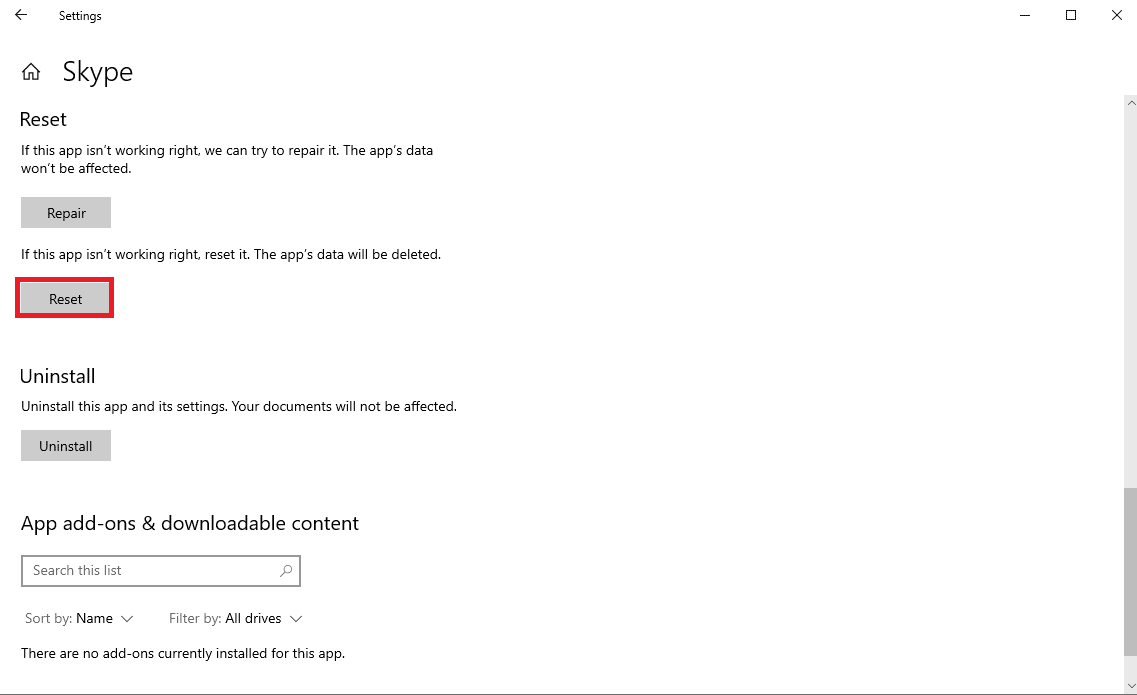
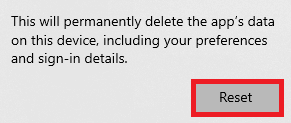
方法 9:更新Skype
如果您的Skype没有更新,您可能会在使用过程中遇到各种错误,包括来电不响铃。尝试更新Skype来解决此问题。
- 从“开始”菜单打开Microsoft Store。
- 点击“库”。
- 点击“获取更新”。

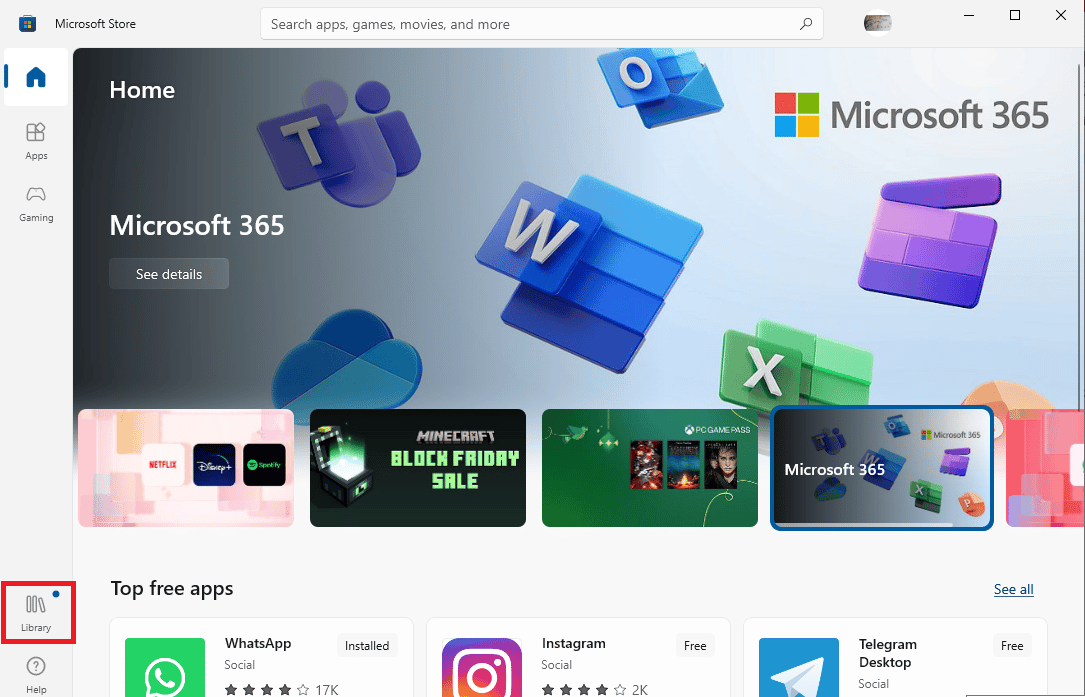
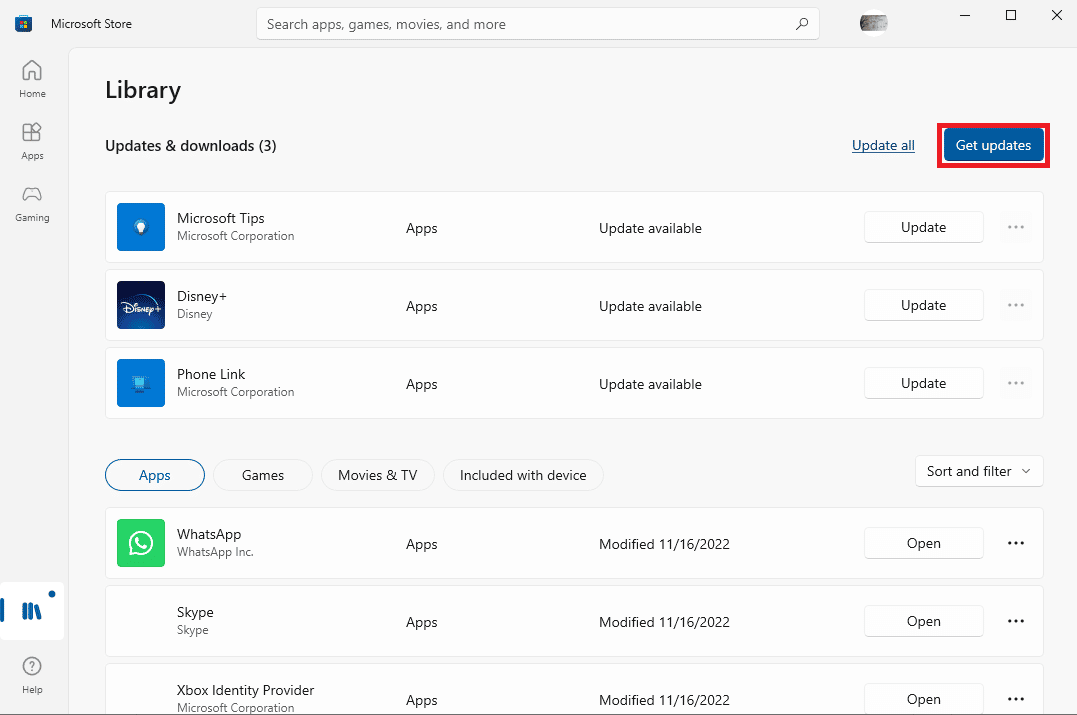
如果您的程序有任何新更新可用,将自动开始更新。更新后,打开Skype并检查问题是否已解决。
方法 10:重新安装Skype
如果以上方法都无效,您可以尝试重新安装Skype来解决问题。以下是步骤:
- 打开Windows设置,然后点击“应用”。
- 找到并点击Skype,然后点击“卸载”。
- 点击“卸载”并确认。
- 重启计算机。
- 从“开始”菜单打开Microsoft Store。
- 搜索Skype,然后点击“获取”按钮安装应用程序。

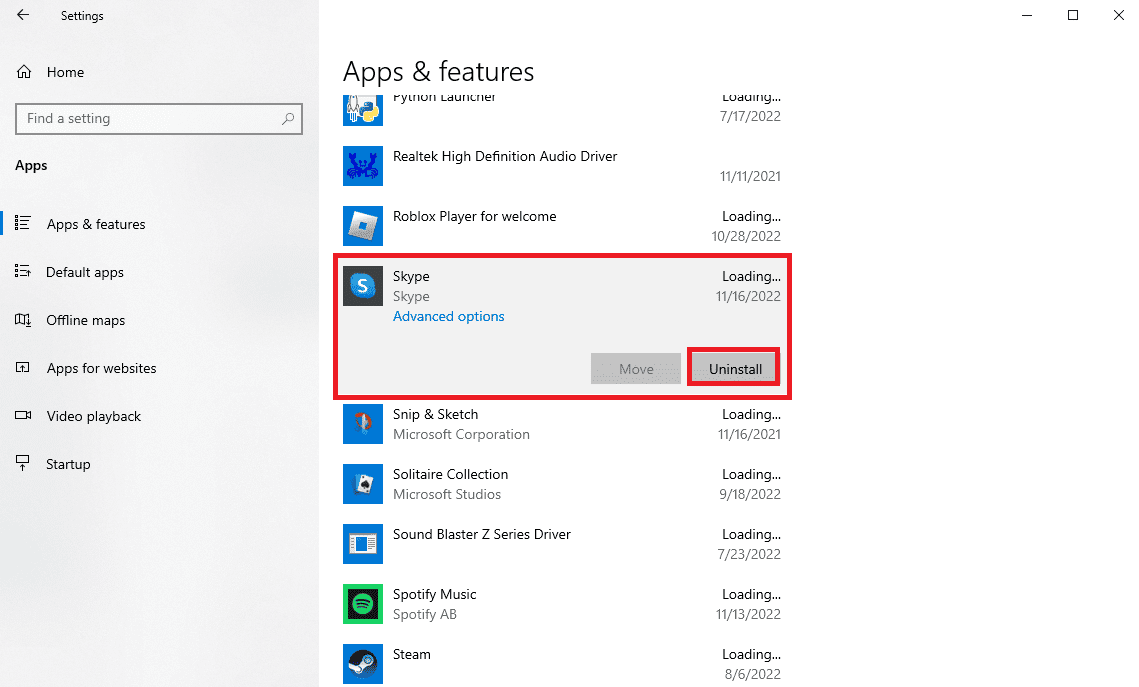
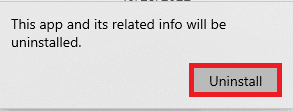

其他方法:安装旧版本的Skype
Skype在过去几年中发生了许多变化,一些用户更喜欢使用经典版本的Skype。安装旧版本可以避免一些新版本可能存在的问题。您可以在网上找到并免费下载旧版本的Skype。
常见问题解答 (FAQ)
问题 1:为什么Skype通话不响铃?
答:可能原因包括音频设置不正确和配置设置不当。
问题 2:如果Skype无法正常工作怎么办?
答:您可以尝试将Skype设置重置为出厂设置。
问题 3:如何修复Skype上的音频设置?
答:您可以进入音频和视频设置面板,检查Skype扬声器是否正常工作。
***
我们希望本指南对您有所帮助,并帮助您解决了Skype来电不响铃的问题。请让我们知道哪种方法对您有效。如果您有任何建议或疑问,请在评论区留言。